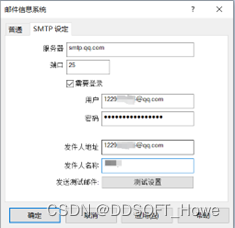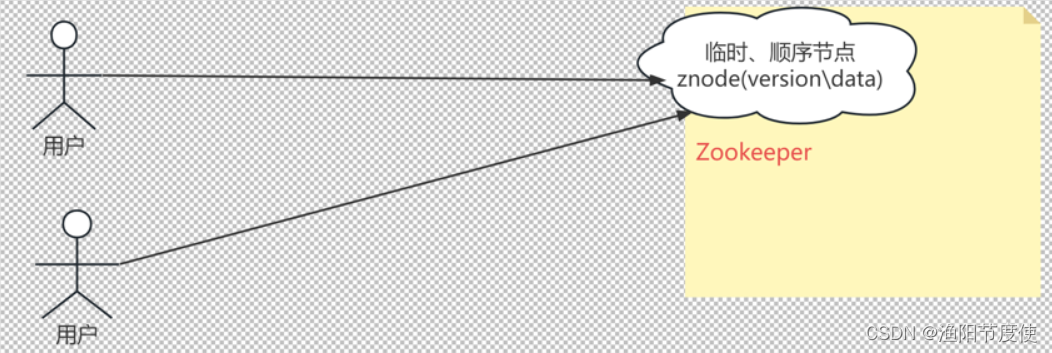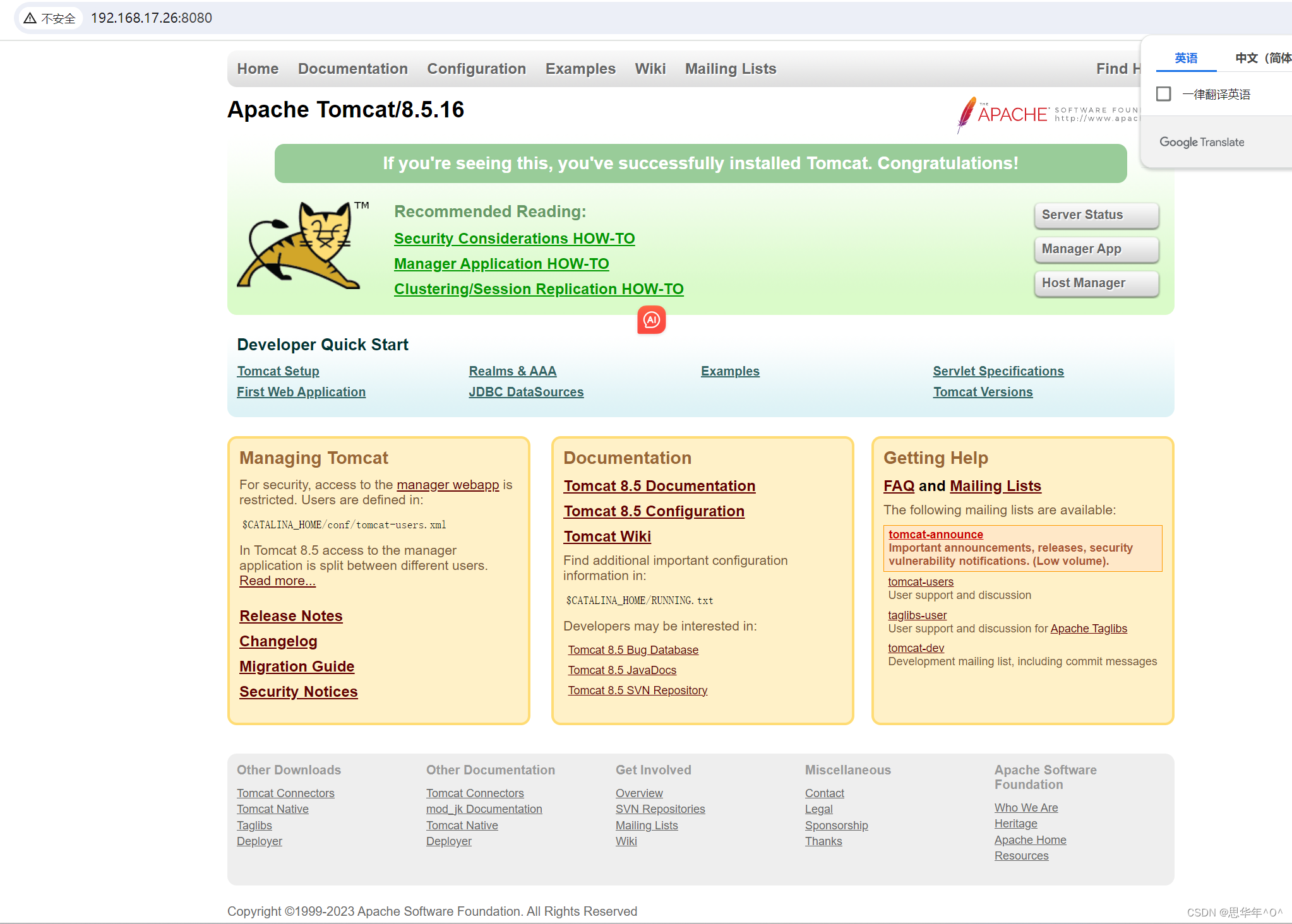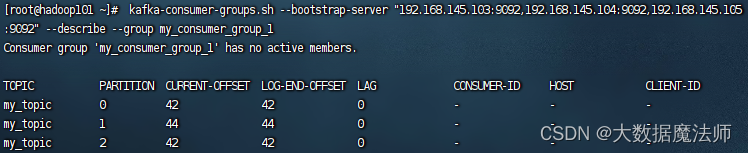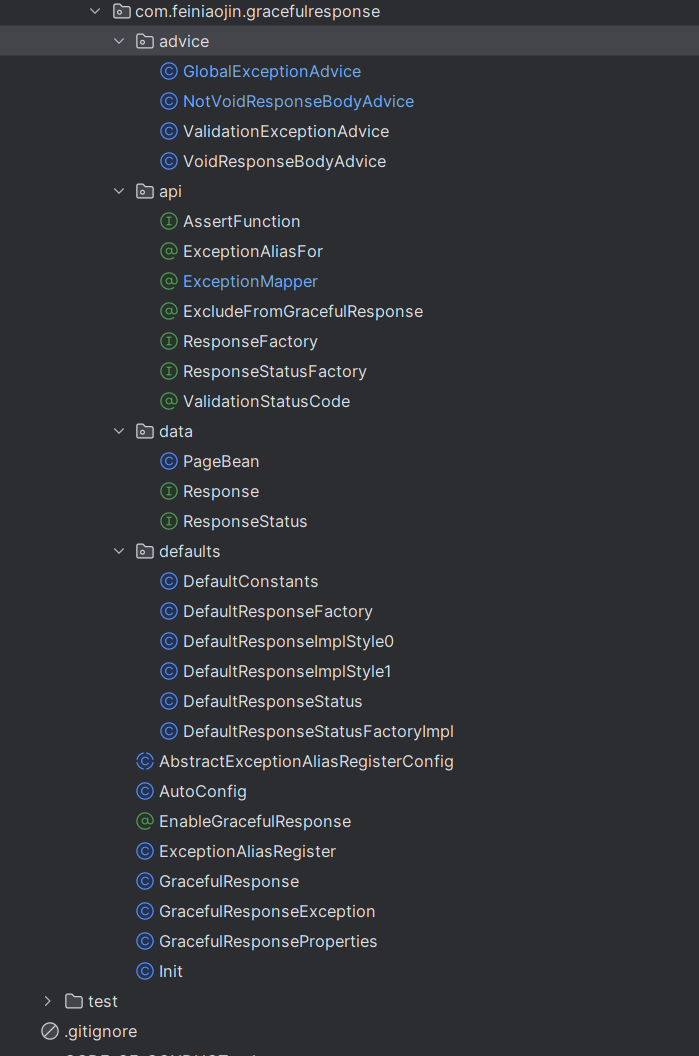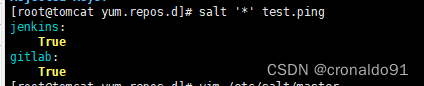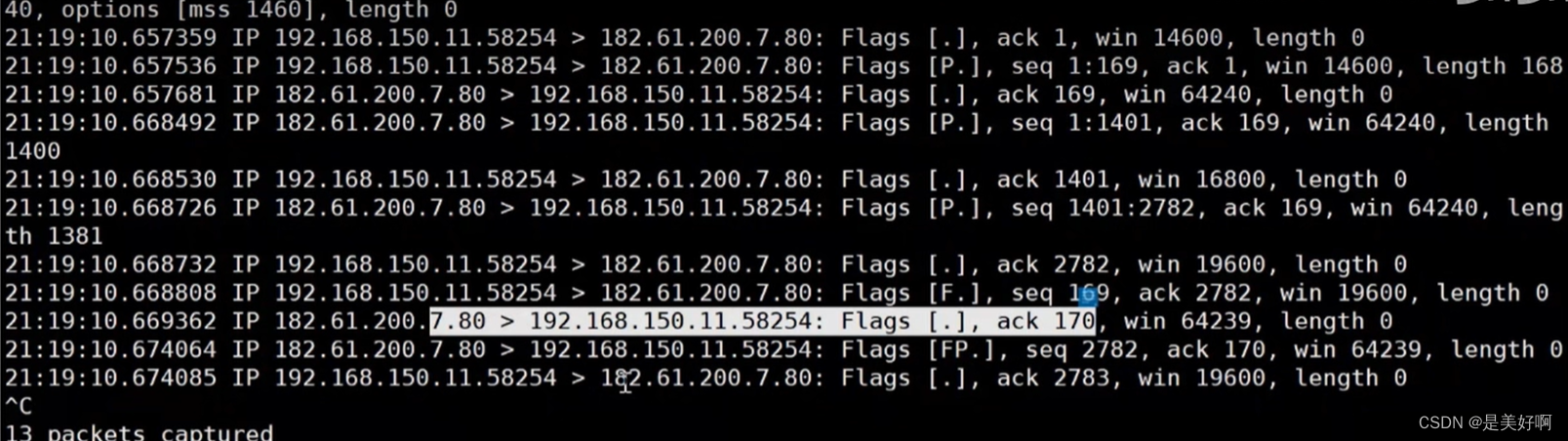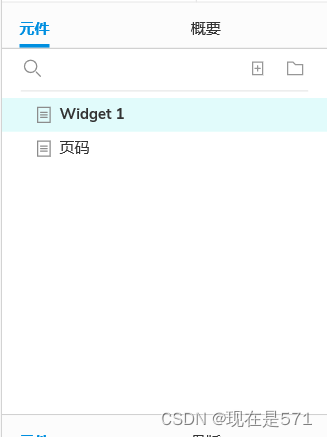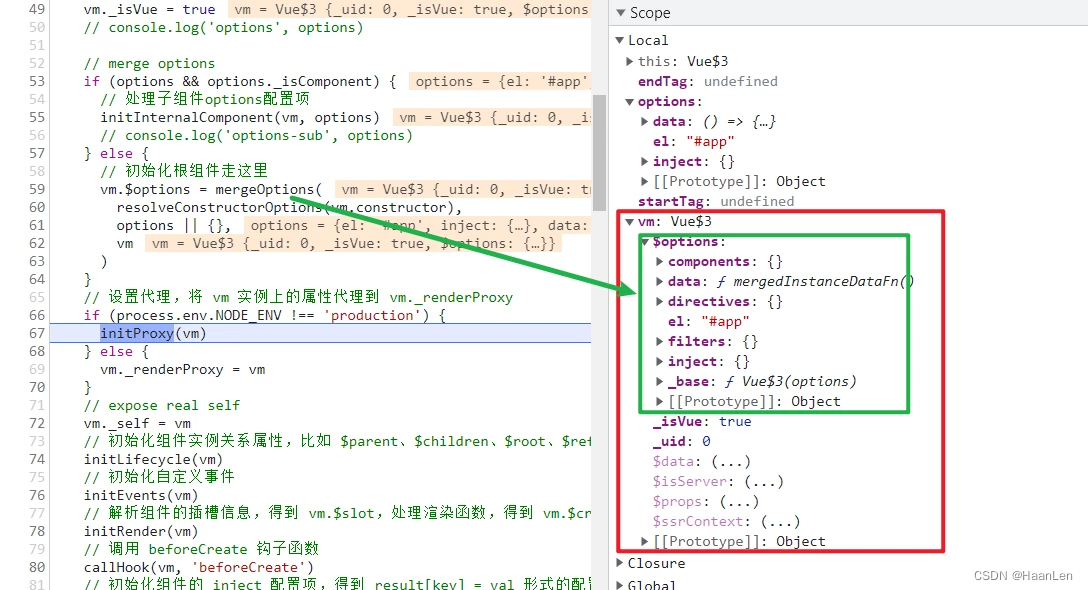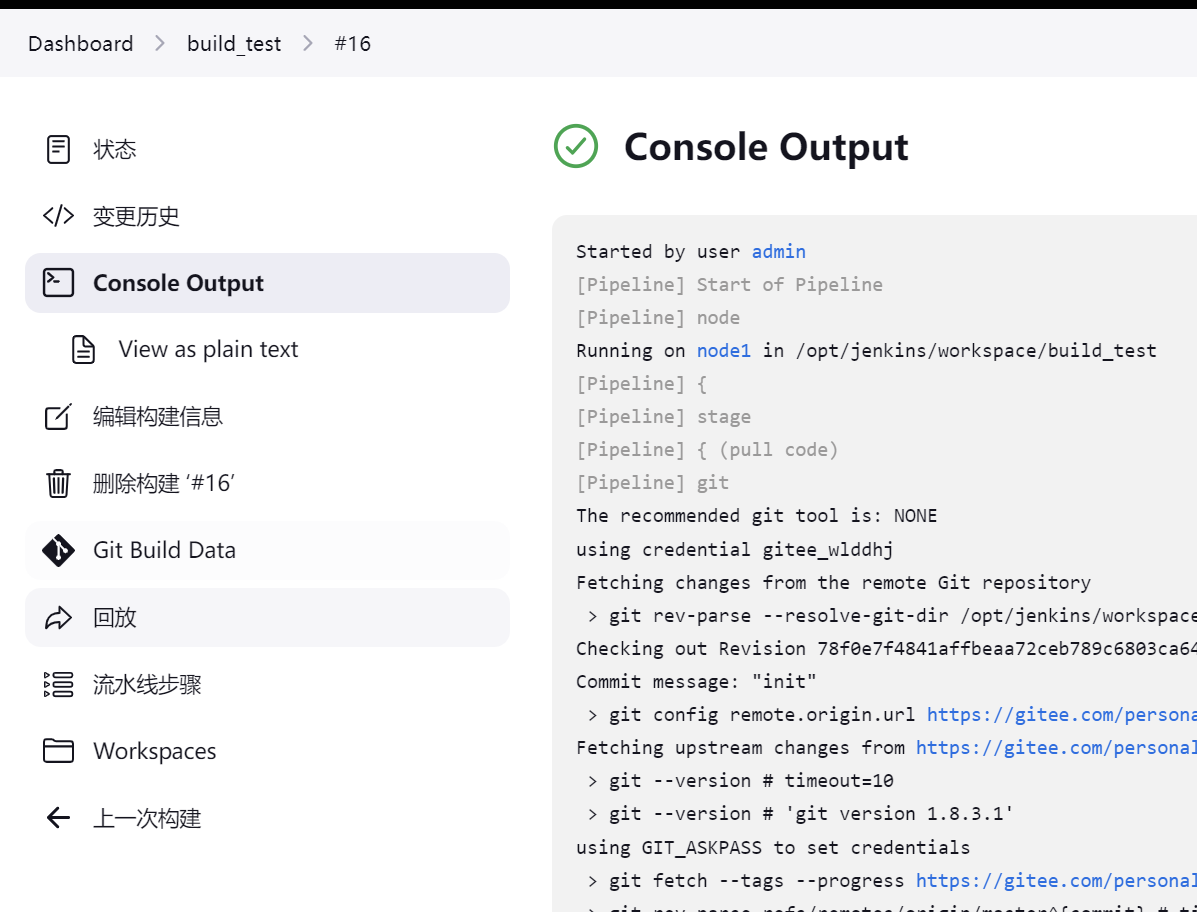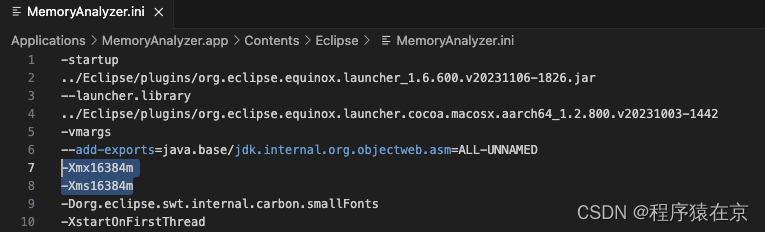目录
1、文字超出部分显示省略号
2、中英文自动换行
3、文字阴影
4、设置placeholder的字体样式
5、不固定高宽 div 垂直居中的方法
6、设置滚动条样式
7、实现隐藏滚动条同时又可以滚动
8、创建渐变背景
9、悬停效果(Hover)
10、改变链接的样式:
11、css 绘制三角形
12、Table表格边框合并
13、css 选取第 n 个标签元素
14、onerror 处理图片异常
15、背景图片的大小
16、文字之间的间距
17、文字之间的间距
18、元素占满整个屏幕
19、CSS实现文本两端对齐
20、实现文字竖向排版
21、使元素鼠标事件失效
22、禁止用户选择
23、字母大小写转换
24、将一个容器设为透明
25、消除transition闪屏
26、修改input输入框中光标的颜色不改变字体的颜色
27、子元素固定宽度 父元素宽度被撑开
28、让div里的图片和文字同时上下居中
29、实现宽高等比例自适应矩形
30、CSS加载动画
31、文字渐变效果实现
32、好看的边框阴影
33、实现立体字的效果
34、全屏背景图片的实现
35、实现文字描边的2种方法
36、元素透明度的实现
37、CSS不同单位的运算
38、CSS实现文字模糊效果
39、通过滤镜让图标变灰
40、创建圆角边框
41、行内标签元素出现间隙问题
42、解决vertical-align属性不生效
43、页面动画出现闪烁问题
44、使用硬件加速
45、移动端软键盘变为搜索方式
46、Table表格边框合并
47、识别字符串里的 ‘\n’ 并换行
48、使用 Grid 进行布局
49、创建圆角边框
50、浮动效果

1、文字超出部分显示省略号
单行文本的溢出显示省略号(一定要有宽度)
p{width:200rpx;overflow: hidden;text-overflow:ellipsis;white-space: nowrap;}
多行文本溢出显示省略号
p {display: -webkit-box;-webkit-box-orient: vertical;-webkit-line-clamp: 3;overflow: hidden;}
2、中英文自动换行
word-break:break-all;只对英文起作用,以字母作为换行依据word-wrap:break-word;只对英文起作用,以单词作为换行依据
white-space:pre-wrap;只对中文起作用,强制换行white-space:nowrap;强制不换行,都起作用
p{word-wrap: break-word;white-space: normal;word-break: break-all;
}
/*不换行*/
.wrap {white-space:nowrap;
}
/*自动换行*/
.wrap {word-wrap: break-word;word-break: normal;
}
/*强制换行*/
.wrap {word-break:break-all;
}
3、文字阴影
text-shadow 为网页字体添加阴影,通过对text-shadow属性设置相关的属性值。属性与值的说明如下:text-shadow: [X-offset,Y-offset,Blur,Color];
X-offset:指阴影居于字体水平偏移的位置。
Y-offset:指阴影居于字体垂直偏移的位置。
Blur:指阴影的模糊值。
color:指阴影的颜色;
h1{text-shadow: 5px 5px 5px #FF0000;
}
4、设置placeholder的字体样式
input::-webkit-input-placeholder { /* Chrome/Opera/Safari */color: red;
}
input::-moz-placeholder { /* Firefox 19+ */color: red;
}
input:-ms-input-placeholder { /* IE 10+ */color: red;
}
input:-moz-placeholder { /* Firefox 18- */color: red;
}
5、不固定高宽 div 垂直居中的方法
方法一:伪元素和 inline-block / vertical-align(兼容 IE8)
.box-wrap:before {content: '';display: inline-block;height: 100%;vertical-align: middle;margin-right: -0.25em; //微调整空格
}
.box {display: inline-block;vertical-align: middle;
}
方法二:flex(不兼容 ie8 以下)
.box-wrap {height: 300px;justify-content:center;align-items:center;display:flex;background-color:#666;}
方法三:transform(不兼容 ie8 以下)
.box-wrap {width:100%;height:300px;background:rgba(0,0,0,0.7);position:relative;
}
.box{position:absolute;left:50%;top:50%;transform:translateX(-50%) translateY(-50%);-webkit-transform:translateX(-50%) translateY(-50%);
}
方法四:设置 margin:auto(该方法得严格意义上的非固定宽高,而是 50%的父级的宽高。)
.box-wrap {position: relative;width:100%;height:300px;background-color:#f00;
}
.box-content{position: absolute;top:0;left:0;bottom:0;right:0;width:50%;height:50%;margin:auto;background-color:#ff0;
}
6、设置滚动条样式
.test::-webkit-scrollbar{/*滚动条整体样式*/width : 10px; /*高宽分别对应横竖滚动条的尺寸*/height: 1px;
}
.test::-webkit-scrollbar-thumb {/*滚动条里面小方块*/border-radius : 10px;background-color: skyblue;background-image: -webkit-linear-gradient(45deg,rgba(255, 255, 255, 0.2) 25%,transparent 25%,transparent 50%,rgba(255, 255, 255, 0.2) 50%,rgba(255, 255, 255, 0.2) 75%,transparent 75%,transparent);
}
.test::-webkit-scrollbar-track {/*滚动条里面轨道*/box-shadow : inset 0 0 5px rgba(0, 0, 0, 0.2);background : #ededed;border-radius: 10px;
}
7、实现隐藏滚动条同时又可以滚动
1.
.demo::-webkit-scrollbar {display: none; /* Chrome Safari */
}.demo {scrollbar-width: none; /* firefox */-ms-overflow-style: none; /* IE 10+ */overflow-x: hidden;overflow-y: auto;
}
2.利用css去掉滚动条,但还有滚动效果:
/* 前面为容器名称 */
div::-webkit-scrollbar { display: none
}8、创建渐变背景
.element {background: linear-gradient(to right, #ff7e5f, #feb47b);
}
9、悬停效果(Hover)
.element:hover {opacity: 0.8;
}
10、改变链接的样式:
a {text-decoration: none;color: blue;
}
a:hover {text-decoration: underline;
}
11、css 绘制三角形
div {width: 0;height: 0;border-width: 0 40px 40px;border-style: solid;border-color: transparent transparent red;
}
实现带边框的三角形:
<div id="blue"><div>#blue {position:relative;width: 0;height: 0;border-width: 0 40px 40px;border-style: solid;border-color: transparent transparent blue;
}
#blue:after {content: "";position: absolute;top: 1px;left: -38px;border-width: 0 38px 38px;border-style: solid;border-color: transparent transparent yellow;
}
注: 如果想绘制右直角三角,则将左 border 设置为 0;如果想绘制左直角三角,将右 border 设置为 0 即可(其它情况同理)。
12、Table表格边框合并
table,tr,td{border: 1px solid #666;
}
table{border-collapse: collapse;
}
13、css 选取第 n 个标签元素
first-child first-child 表示选择列表中的第一个标签。last-child last-child 表示选择列表中的最后一个标签 nth-child(3) 表示选择列表中的第 3 个标签nth-child(2n) 这个表示选择列表中的偶数标签nth-child(2n-1) 这个表示选择列表中的奇数标签nth-child(n+3) 这个表示选择列表中的标签从第 3 个开始到最后。nth-child(-n+3) 这个表示选择列表中的标签从 0 到 3,即小于 3 的标签。nth-last-child(3) 这个表示选择列表中的倒数第 3 个标签。
使用方法:
li:first-child{}
14、onerror 处理图片异常
使用 onerror 异常处理时,若 onerror 的图片也出现问题,则图片显示会陷入死循环,所以要在赋值异常图片之后,将地址置空
<img οnerrοr="this.src='url;this.οnerrοr=null'" />15、背景图片的大小
.bg-img{background:url(../img/find_pw_on_2.png) no-repeat center center !important;background-size: 27px auto !important;/*background-size: 100% 100%;*//*background-size: 50px 100px*/
}
16、文字之间的间距
单词text-indent抬头距离,letter-spacing字与字间距
p{text-indent:10px;/*单词抬头距离*/letter-spacing:10px;/*间距*/
}
17、文字之间的间距
单词text-indent抬头距离,letter-spacing字与字间距
p{text-indent:10px;/*单词抬头距离*/letter-spacing:10px;/*间距*/
}
18、元素占满整个屏幕
heigth如果使用100%,会根据父级的高度来决定,所以使用100vh单位。
.dom{width:100%;height:100vh;
}
19、CSS实现文本两端对齐
.wrap {text-align: justify;text-justify: distribute-all-lines; /*ie6-8*/text-align-last: justify; /*一个块或行的最后一行对齐方式*/-moz-text-align-last: justify;-webkit-text-align-last: justify;
}
20、实现文字竖向排版
/* 单列展示时*/
.wrap {width: 25px;line-height: 18px;height: auto;font-size: 12px;padding: 8px 5px;word-wrap: break-word;/*英文的时候需要加上这句,自动换行*/
}
/*多列展示时*/
.wrap {height: 210px;line-height: 30px;text-align: justify;writing-mode: vertical-lr; /*从左向右 */writing-mode: tb-lr; /*IE从左向右*//*writing-mode: vertical-rl; -- 从右向左*//*writing-mode: tb-rl; -- 从右向左*/
}
21、使元素鼠标事件失效
.wrap {/* 如果按tab能选中该元素,如button,然后按回车还是能执行对应的事件,如click。*/pointer-events: none;cursor: default;
}
22、禁止用户选择
.wrap {-webkit-touch-callout: none;-webkit-user-select: none;-khtml-user-select: none;-moz-user-select: none;-ms-user-select: none;user-select: none;
}
23、字母大小写转换
p {text-transform: uppercase} /* 将所有字母变成大写字母*/
p {text-transform: lowercase} /* 将所有字母变成小写字母*/
p {text-transform: capitalize} /* 首字母大写*/
p {font-variant: small-caps} /* 将字体变成小型的大写字母*/
24、将一个容器设为透明
.wrap { filter:alpha(opacity=50); -moz-opacity:0.5; -khtml-opacity: 0.5; opacity: 0.5;
}
25、消除transition闪屏
.wrap {-webkit-transform-style: preserve-3d;-webkit-backface-visibility: hidden;-webkit-perspective: 1000;
}
26、修改input输入框中光标的颜色不改变字体的颜色
input{color: #fff;caret-color: red;
}
27、子元素固定宽度 父元素宽度被撑开
/*父元素下的子元素是行内元素*/
.wrap {white-space: nowrap;
}
/* 若父元素下的子元素是块级元素*/
.wrap {white-space: nowrap; /* 子元素不被换行*/display: inline-block;
}
28、让div里的图片和文字同时上下居中
.wrap {height: 100,line-height: 100
}
img {vertival-align:middle
}
vertical-align css的属性vertical-align用来指定行内元素(inline)或表格单元格(table-cell)元素的垂直对齐方式。只对行内元素、表格单元格元素生效,不能用它垂直对齐块级元素
ertical-align:baseline/top/middle/bottom/sub/text-top;
29、实现宽高等比例自适应矩形
.scale {width: 100%;padding-bottom: 56.25%;height: 0;position: relative;
}
.item {position: absolute; width: 100%;height: 100%;background-color: 499e56;
}
<div class="scale"><div class="item">这里是所有子元素的容器</div></div>
30、CSS加载动画
主要是通过css旋转动画的实现:
.dom{-webkit-animation:circle 1s infinite linear;
}
@keyframes circle{0%{ transform: rotate(0deg); }100%{ transform: rotate(360deg); }
}
实现如下效果:
<div class="loader"></div>
<style>
.loader {border: 16px solid #f3f3f3;border-radius: 50%;border-top: 16px solid #3498db;width: 80px;height: 80px;-webkit-animation: spin 2s linear infinite;animation: spin 2s linear infinite;
}@-webkit-keyframes spin {0% { -webkit-transform: rotate(0deg); }100% { -webkit-transform: rotate(360deg); }
}@keyframes spin {0% { transform: rotate(0deg); }100% { transform: rotate(360deg); }
}
</style>
31、文字渐变效果实现
<div class="text_signature " >文字渐变效果</div>
<style>
.text_signature {-webkit-background-clip: text;-webkit-text-fill-color: transparent;background-image: linear-gradient(to right, #ec2239, #40a4e2,#ea96f5);width: 320px;
}
</style>
32、好看的边框阴影
<div class="text_shadow"></div>
<style>
.text_shadow{width:500px;height:100px;box-shadow: 0px 0px 13px 1px rgba(51, 51, 51, 0.1);
}
</style>
33、实现立体字的效果
<div class="text_solid">立体字效果</div>
<style>
.text_solid{font-size: 32px;text-align: center;font-weight: bold;line-height:100px;text-transform:uppercase;position: relative;background-color: #333;color:#fff;text-shadow:0px 1px 0px #c0c0c0,0px 2px 0px #b0b0b0,0px 3px 0px #a0a0a0,0px 4px 0px #909090,0px 5px 10px rgba(0, 0, 0, 0.6);
}
</style>
34、全屏背景图片的实现
.swper{background-image: url(./img/bg.jpg);width:100%;height:100%;/*父级高不为100%请使用100vh*/zoom: 1;background-color: #fff;background-repeat: no-repeat;background-size: cover;-webkit-background-size: cover;-o-background-size: cover;background-position: center 0;
}
35、实现文字描边的2种方法
方式一:
.stroke {-webkit-text-stroke: 1px greenyellow;text-stroke: 1px greenyellow;
}
方式二:
.stroke {text-shadow:#000 1px 0 0,#000 0 1px 0,#000 -1px 0 0,#000 0 -1px 0;-webkit-text-shadow:#000 1px 0 0,#000 0 1px 0,#000 -1px 0 0,#000 0 -1px 0;-moz-text-shadow:#000 1px 0 0,#000 0 1px 0,#000 -1px 0 0,#000 0 -1px 0;*filter: Glow(color=#000, strength=1);
}
36、元素透明度的实现
.dom{opacity:0.4;filter:alpha(opacity=40); /* IE8 及其更早版本 */
}
使用rgba()设置颜色透明度。
.demo{background:rgba(255,0,0,1);
}
37、CSS不同单位的运算
css自己也能够进行简单的运算,主要是用到了calc这个函数。实现不同单位的加减运算:
.div{ width: calc(100% - 50px);
}
38、CSS实现文字模糊效果
.vague_text{color: transparent; text-shadow: #111 0 0 5px;
}
39、通过滤镜让图标变灰
一张彩色的图片就能实现鼠标移入变彩色,移出变灰的效果。
<a href='' class='icon'><img src='01.jpg' /></a>
<style>
.icon{-webkit-filter: grayscale(100%);-moz-filter: grayscale(100%);-ms-filter: grayscale(100%);-o-filter: grayscale(100%); filter: grayscale(100%);filter: gray;
}
.icon:hover{filter: none;-webkit-filter: grayscale(0%);
}
</style>
40、创建圆角边框
.element {border-radius: 5px;
}
41、行内标签元素出现间隙问题
方式一:父级font-size设置为0
.father{font-size:0;
}
方式二:父元素上设置word-spacing的值为合适的负值
.father{word-spacing:-2px
}
其它方案:1将行内元素写为1行(影响阅读);2使用浮动样式(会影响布局)。
42、解决vertical-align属性不生效
在使用vertical-align:middle实现垂直居中的时候,经常会发现不生效的情况。这里需要注意它生效需要满足的条件:
**作用环境:**父元素设置line-height。需要和height一致。或者将display属性设置为table-cell,将块元素转化为单元格。
**作用对象:**子元素中的inline-block和inline元素。
<div class="box"><img src=".\test.jpg"/><span>内部文字</span>
</div>
<style>
.box{width:300px; line-height: 300px;font-size: 16px;
}
.box img{width: 30px; height:30px; vertical-align:middle
}
.box span{vertical-align:middle
}
</style>
43、页面动画出现闪烁问题
在 Chrome and Safari中,当我们使用CSS transforms 或者 animations时可能会有页面闪烁的效果,下面的代码可以修复此情况:
.cube {-webkit-backface-visibility: hidden;backface-visibility: hidden;-webkit-perspective: 1000;perspective: 1000;/* Other transform properties here */
}
在webkit内核的浏览器中,另一个行之有效的方法是
.cube {-webkit-transform: translate3d(0, 0, 0);transform: translate3d(0, 0, 0);/* Other transform properties here */
}
44、使用硬件加速
在浏览器中用css开启硬件加速,使GPU (Graphics Processing Unit) 发挥功能,从而提升性能。硬件加速在移动端尤其有用,因为它可以有效的减少资源的利用。
目前主流浏览器会检测到页面中某个DOM元素应用了某些CSS规则时就会开启,最显著的特征的元素的3D变换。如果不使用3D变形,我们可以通过下面方式来开启:
.wrap {transform: translateZ(0);
}
45、移动端软键盘变为搜索方式
默认情况下软键盘上该键位为前往或者确认等文字,要使其变为搜索文字,需要在 input 上加上 type 声明:
<form action="#"><input type="search" placeholder="请输入..." name="search" />
</form>
46、Table表格边框合并
table,tr,td{border: 1px solid #666;
}
table{border-collapse: collapse;
}
47、识别字符串里的 ‘\n’ 并换行
一般在富文本中返回换行符不是<br>的标签,而且\n。不使用正则转换的情况下,可通过下面样式实现换行。
body {white-space: pre-line;
}
48、使用 Grid 进行布局
.container {display: grid;grid-template-columns: 1fr 1fr 1fr;grid-gap: 10px;
}
49、创建圆角边框
.element {border-radius: 5px;
}
50、浮动效果
.element {float: left;
}
这些是常用的 CSS 代码示例,可以帮助您实现各种样式和效果。